दोस्तों नमस्ते तो चलिए बात करते हैं एक साउंड सर्विस के बारे में। ऐसा होता है कि आपके साथ सब कुछ ठीक है, आप अपने कंप्यूटर पर काम करते हैं, और फिर बैम और कोई आवाज नहीं आती है। मुझे नहीं पता कि यह सच है या नहीं, लेकिन ऐसा होता है कि विंडोज़ में ध्वनि सेवा बंद हो जाती है, और ध्वनि को फिर से काम करने के लिए, आपको इसे चालू करना होगा।
उस स्थिति में, इससे मदद मिल सकती है उलटा समावेशन. लेकिन यह शायद मदद नहीं करेगा. और सब इसलिए क्योंकि ऐसा होता है कि सेवा चल रही है, लेकिन कोई आवाज़ नहीं है। क्या आप जानते हैं क्या मदद करता है? फिर आपको पहले सेवा बंद करनी होगी और फिर इसे फिर से शुरू करना होगा।
मैं अपने विचारों को थोड़ा कहने के लिए विषय से थोड़ा हटकर लिखूंगा। संक्षेप में, ऐसा एक विषय था, इससे पहले कि मेरे पास ऐसा क्रिएटिव साउंड ब्लास्टर X-Fi XtremeMusic साउंड कार्ड था:

सुपर कार्ड, बढ़िया खेलता है! लेकिन मेरी उसके साथ ऐसी अनबन थी कि जब मैंने विंडोज 7 स्थापित किया, तो यह या तो काम करता था या काम नहीं करता था। खैर, वह ध्वनि है, यानी नहीं। और अंत में, ध्वनि सेवा को फिर से शुरू करने से मदद मिली। इसके बाद मुझे फिर से विंडोज़ एक्सपी पर लौटना पड़ा, क्योंकि वहां ऐसी कोई समस्या नहीं है। लेकिन मेरे पास यह कार्ड लंबे समय से नहीं है, यह सिर्फ एक पुराना है, केवल पीसीआई स्लॉट के तहत, जो अब आधुनिक मदरबोर्ड पर नहीं हैं .. लेकिन इसकी ध्वनि वास्तव में अच्छी है ...
खैर, चलिए अब कोई निष्कर्ष निकालते हैं। क्या होगा यदि कोई आवाज़ नहीं है, तो आपको सेवा को सक्षम करने या इसे पुनरारंभ करने का प्रयास करना चाहिए। लेकिन अगर आप दोबारा शुरू करते हैं तो रुकने के बाद आपको पांच सेकंड इंतजार करना होगा और फिर दोबारा शुरू करना होगा। खैर, अब मैं तुम्हें दिखाऊंगा कि यह सब कैसे करना है।
तो टास्क मैनेजर पर जाएं (टास्कबार पर राइट-क्लिक करें):

अब डिस्पैचर में आप सर्विसेज टैब पर जाएं और वहां सर्विसेज के समान नाम वाला बटन दबाएं:
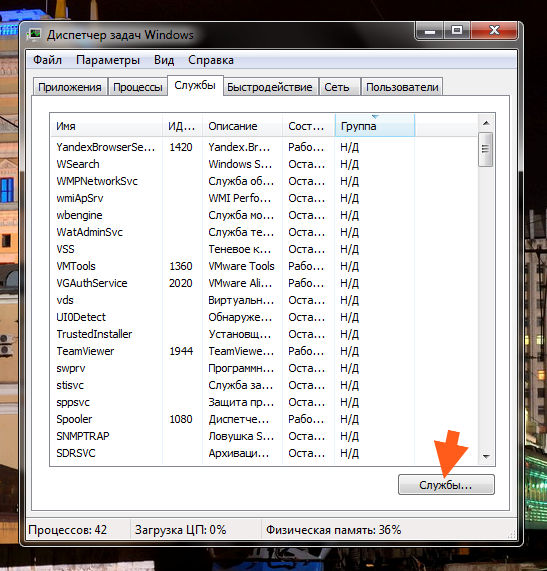
आपकी सभी सेवाओं की सूची के साथ निम्नलिखित विंडो खुलेगी:
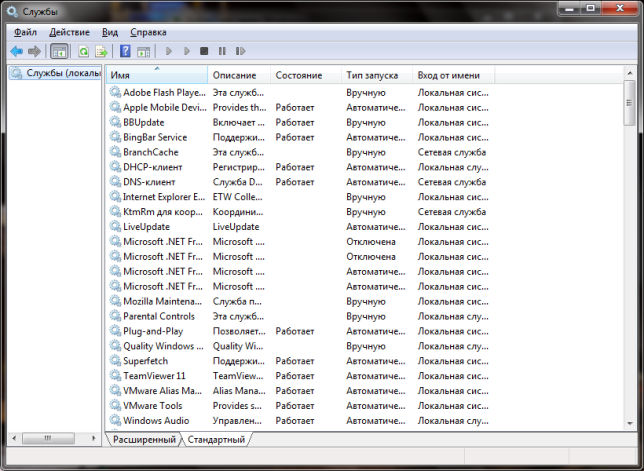
अब यहां आपको ऑडियो सेवा ढूंढनी होगी, इसे विंडोज ऑडियो (AudioSrv) कहा जाता है:

इस पर डबल क्लिक करें और प्रॉपर्टीज विंडो खुल जाएगी:
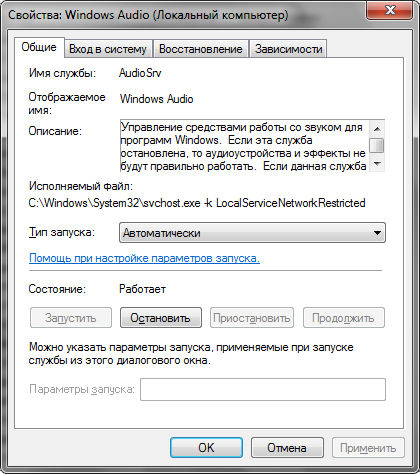
क्या हम यहाँ यही देख रहे हैं? यह लिखा है कि यह सेवा किस लिए है, कि यह svchost.exe प्रक्रिया के अंतर्गत चलती है और निम्नलिखित मापदंडों से शुरू होती है:
C:\Windows\System32\svchost.exe -k LocalServiceNetworkRestricted
यह सब अच्छा है, लेकिन अब सबसे महत्वपूर्ण बात! जैसा कि आप देख सकते हैं, मेरे स्टेटस में लिखा है कि सेवा चल रही है। सेवा को पुनः आरंभ करने के लिए, आपको पहले स्टॉप बटन पर क्लिक करना होगा, फिर कुछ सेकंड प्रतीक्षा करें और स्टार्ट बटन पर क्लिक करें। यदि आपके पास यहां सेवा बंद है, तो इसे चालू करने के लिए, आपको स्टार्टअप प्रकार: स्वचालित का चयन करना होगा और फिर लागू करें पर क्लिक करना होगा और फिर स्टार्ट पर क्लिक करना होगा। ठीक है, यदि आपको इसे हमेशा के लिए कम करने की आवश्यकता है, तो स्टार्टअप प्रकार: अक्षम का चयन करें और स्टॉप पर क्लिक करें और बस हो गया, यह अब काम नहीं करेगा।
खैर, कुछ इस तरह. यदि इससे मदद नहीं मिलती है, तो हो सकता है कि कुछ अन्य सेवाएँ जो विंडोज़ ऑडियो के काम करने के लिए आवश्यक हों, वे नहीं चल रही हों। अगर आपको लगता है कि आपके पास बस इतना ही जाम्ब है, तो यहाँ
पीसी पर ध्वनि प्लेबैक में समस्याएँ कई कारणों से हो सकती हैं। आइए मुख्य बातों पर नजर डालें। जाँच करने के लिए सबसे पहला स्तर BIOS है। यदि यह सबसे लोकप्रिय रीयलटेक ac97 कोडेक पर आधारित है और मदरबोर्ड में बनाया गया है, तो आपको जांचना चाहिए कि यह सक्षम है या नहीं। BIOS अनुभाग जहां सेटिंग्स को देखना है अच्छा पत्रक, को कुछ-कुछ इंटरनल पेरफेरियल जैसा कहा जाता है। इस फ़ंक्शन को सक्षम करने के बाद, आपको सिस्टम को बूट करना होगा और इंस्टॉलेशन डिस्क से ड्राइवरों को इंस्टॉल करना होगा मदरबोर्ड, या मदरबोर्ड निर्माता की आधिकारिक वेबसाइट से पहले से डाउनलोड किया हुआ, लेकिन सबसे अधिक ताज़ा संस्करणआमतौर पर AC97 की आधिकारिक वेबसाइट पर स्थित है। यदि इन सभी जोड़तोड़ों के बाद भी ध्वनि काम नहीं करती है, तो शायद सिस्टम में कोई हार्डवेयर विरोध उत्पन्न हो गया है। पता लगाएँ कि क्या सिस्टम में कोई उपकरण है जो समान पता स्थान पर "बैठ" सकता है और व्यवधान उत्पन्न कर सकता है। हालाँकि आधुनिक विंडोज़ सिस्टम के लिए यह कोई सामान्य मामला नहीं है। सबसे अधिक संभावना है, कोडेक चिप बस क्षतिग्रस्त है। तो फिर रास्ता पीसीआई स्लॉट में स्थापित करने का है। पहले, दोषपूर्ण को BIOS के माध्यम से फिर से अक्षम किया जाना चाहिए।
इससे जुड़ी समस्याओं का एक और स्तर भी है गलत कामऑपरेटिंग सिस्टम। में से एक संभावित कारणकि ऑडियो सेवा नहीं चल रही है. "कंट्रोल पैनल", "एडमिनिस्ट्रेशन" आइकन पर जाएं। "सेवाएँ" चुनें। अगर विंडोज़ सेवाऑडियो काम नहीं कर रहा है, इसे प्रारंभ करने का प्रयास करें। अगर सब कुछ ठीक रहा तो बधाई हो. आप अपनी पसंदीदा धुनों का आनंद ले सकते हैं. आपने "ऑडियो सेवा नहीं चल रही है" समस्या पर काबू पा लिया है। लेकिन ऐसा होता है कि कंप्यूटर त्रुटियां देता है। वे बहुत विविध हो सकते हैं. इन्हें ख़त्म करने के दो सार्वभौमिक तरीके हैं। हम आपको एक रहस्य बताएंगे - चाहे गलती कोई भी हो। समाधान तुलनात्मक रूप से भी प्रभावी होगा नया संस्करणविंडोज़ ऑडियो सेवा नहीं चल रही है. विंडोज 7 कोई अपवाद नहीं है. पहली विधि उस उपयोगकर्ता के लिए डिज़ाइन की गई है जो किसी भी चीज़ का "आदी" नहीं है जीयूआई. बस "एक्सेसरीज़" मेनू पर जाएं और "सिस्टम रिस्टोर" चुनें। फिर "पहले वाली सिस्टम स्थिति पुनर्स्थापित करें" चुनें। एक कैलेंडर प्रदर्शित होता है, महीने के वे दिन जब सिस्टम पुनर्स्थापना बिंदु बनाया गया था, बोल्ड में हैं। अब आपको बस वह तारीख याद रखनी है जब सब कुछ ठीक था। चुनें, कुछ मिनट प्रतीक्षा करें और आपका काम हो गया। लेकिन एक अन्य परिदृश्य भी संभव है. आपने मेनू में प्रवेश किया लेकिन वहां कोई पुनर्स्थापना बिंदु ही नहीं है। यह इस तथ्य के कारण हो सकता है कि किसी ने सिस्टम रिस्टोर को बंद कर दिया और फिर इसे वापस चालू कर दिया।
तब ध्वनि को पुनर्स्थापित करने का कार्य थोड़ा और जटिल हो जाता है। आपको सशस्त्र होने की आवश्यकता होगी विंडोज़ वितरणऔर लोड करें (उस चरण तक पहुंचें जब सिस्टम आपको रिकवरी कंसोल को लोड करने के लिए आर कुंजी दबाने के लिए संकेत देता है)। फिर आपको किसी भी स्थिति में प्रतिलिपि बनाने की आवश्यकता होगी सिस्टम फ़ाइल C:\WINDOWS\SYSTEM32\CONFIG से बस C:\ कमांड के साथ ड्राइव करें C:\WINDOWS\SYSTEM32\CONFIG\SYSTEM C:\, और फिर हमारे वर्तमान सिस्टम को उस संस्करण से बदलें जो इंस्टालेशन के तुरंत बाद था प्रणाली। यह ध्यान दिया जाना चाहिए कि इस ऑपरेशन के दौरान हमें वह सिस्टम दिखाना होगा जहां सभी डिवाइस ड्राइवर स्थित हैं। इस ऑपरेशन का एक विकल्प उन सिस्टम पुनर्स्थापना बिंदुओं की खोज करना हो सकता है जो ड्राइव सी पर सिस्टम वॉल्यूम सूचना फ़ोल्डर में सहेजे गए होंगे। लेकिन आइए विंडोज़ सेवाओं को क्रम में लाने के लिए अपने ऑपरेशन पर वापस आते हैं। हम एक साफ रजिस्ट्री हाइव कॉपी C:\WINDOWS\REPAIR\SYSTEM C:\WINDOWS\SYSTEM32\CONFIG\ कॉपी करते हैं और प्रतिस्थापन के लिए सहमत होते हैं, क्योंकि पुरालेख प्रतिहमारे पास पुरानी प्रणाली है। हम सिस्टम को एक नई फ़ाइल के साथ बूट करने का प्रयास करते हैं। सबसे अधिक संभावना है, "ऑडियो सेवा नहीं चल रही है" समस्या गुमनामी में चली जाएगी, क्योंकि इस बार सभी निर्भरताएँ पूरी हो गई हैं।
यदि ऑडियो सेवा नहीं चल रही है और सभी गतिविधियों के बाद, तो आपको पुनर्स्थापित करना चाहिए पुरानी फ़ाइलऔर सत्यापन टीम का उपयोग करने का प्रयास करें सिस्टम फ़ाइलेंअखंडता के लिए विंडोज़. ऐसा करने के लिए, कंसोल खोलें (स्टार्ट बटन > रन > सीएमडी) और कमांड sfc /scannow टाइप करें। पहले वितरण स्थापित करना न भूलें. स्थापित संस्करणड्राइव में. फ़ाइल संस्करणों की तुलना की जाएगी और, यदि गलत संस्करण पाए जाते हैं, तो उन्हें बदल दिया जाएगा। दी गई दो विधियों के बीच का अंतर उनकी बहुमुखी प्रतिभा है, ध्वनि की कमी की समस्या को दूसरे तरीके से हल किया जा सकता है, लेकिन दी गई विधियां 90% गारंटी हैं। एक "कॉस्मेटिक" समस्या भी है, जब रीयलटेक एचडी कोडेक्स स्थापित होने पर, सिस्टम रिपोर्ट करता है कि ऑडियो सेवा नहीं चल रही है, ध्वनि है, अजीब तरह से पर्याप्त है। ऐसा इसलिए है क्योंकि ड्राइवर विंडोज़ सेवा से पहले लोड होता है और "सोचता है" कि विंडोज़ ऑडियो प्रारंभ नहीं होगा।
मेरे ब्लॉग के सभी पाठकों को शुभकामनाएँ और डेनिस ट्रिश्किन फिर से लाइन पर हैं!
हाल ही में, एक बार फिर मुझे अपने कंप्यूटर पर ध्वनि की कमी की समस्या का सामना करना पड़ा। अक्सर, ऐसा बहुत समय पहले हुआ था जब मैंने माइक्रोसॉफ्ट के ओएस के पुराने संस्करणों पर काम किया था, क्योंकि मानक असेंबली में उपकरण के लिए आवश्यक ड्राइवर ही नहीं थे। खोज इंजन के साथ सरल जोड़-तोड़ के बाद, सब कुछ सामान्य हो गया। लेकिन, क्या होगा यदि ऑडियो सेवा विंडोज 7 में नहीं चल रही है? समाधान अलग-अलग हैं - यह सब प्रारंभिक समस्या पर निर्भर करता है। हम मुख्य बातों पर गौर करेंगे।
इससे पहले, मैं पहले भी कई बार इस तरह की अवधारणा से मिल चुका हूँ जैसे " सेवाएं» विंडोज़ में . यह क्षेत्र ऑपरेटिंग सिस्टम के कुछ घटकों के संचालन के लिए जिम्मेदार है। अक्सर ऐसा होता है कि दैनिक कार्यों में व्यक्तिगत घटकों का उपयोग नहीं किया जाता है। इसलिए, कंप्यूटर की गति बढ़ाने के लिए मेमोरी खाली करने के लिए उन्हें बस बंद कर दिया जाता है। कभी-कभी ऐसी स्थिति उत्पन्न हो जाती है जब उपयोगकर्ता अनजाने में कुछ सेवाओं को अक्षम कर देते हैं। या यह कुछ प्रोग्रामों को हटाने के परिणामस्वरूप होता है। उसके बाद, घटक बस अपना कार्य नहीं कर पाएंगे। विशेष रूप से, हम उस ध्वनि के बारे में बात कर रहे हैं जो गायब है। इसके पहले कई कारण हो सकते हैं, जिनमें से प्रत्येक का हम नीचे वर्णन करने का प्रयास करेंगे। Microsoft Corporation के सातवें संस्करण के ऑपरेटिंग सिस्टम में, ऑडियो के लिए जिम्मेदार सेवाओं से संबंधित कई त्रुटियाँ दिखाई दे सकती हैं।
त्रुटि 1067 प्रकट होने पर समस्या का समाधान करना( )
इसलिए, अपेक्षाकृत कम ही, माइक्रोसॉफ्ट ऑपरेटिंग सिस्टम के उपयोगकर्ताओं को ऐसी स्थिति का सामना करना पड़ता है जहां निचले दाएं कोने में एक स्पीकर आइकन दिखाई देता है, जिसे लाल रेखा से काट दिया जाता है। जब ऐसा होता है, तो त्रुटि 1067 होती है, विवरण के साथ " प्रक्रिया अप्रत्याशित रूप से समाप्त हो गई».
यह ध्यान रखना महत्वपूर्ण है कि एक सरल पुनरारंभ ऑडियो सेवाएँऔर संबंधित मदद नहीं करता है: एक ही चेतावनी विंडो दिखाई देती है, या एक अलग शिलालेख के साथ। किसी भी मामले में, नई शुरुआत मदद नहीं करती।
मंचों पर थोड़ी खोजबीन करने और फिर अपने अनुभव से इसकी जाँच करने के बाद, हम यह पता लगाने में कामयाब रहे कि हर चीज़ के लिए ड्राइवर दोषी हैं। यह कमी के कारण हो सकता है वांछित फ़ाइल OS के बेस में ही. या आवश्यक कार्यक्रमबस असंगत वर्तमान संस्करणउपकरण। इसलिए, यदि, उदाहरण के लिए, आपने अभी-अभी विन स्थापित किया है, तो एक क्रॉस-आउट आइकन दिखाई देता है - आपको उपयुक्त सॉफ़्टवेयर की तलाश करने की आवश्यकता है। उसे चुनना सुनिश्चित करें जो आपके सिस्टम से पूरी तरह मेल खाएगा, जिसमें उसकी बिट गहराई भी शामिल होगी। कभी-कभी एक चेतावनी आइकन भी दिखाई देता है, लेकिन ध्वनि होती है। इस विकल्प में भी आपको ऐसा ही करना होगा.
महत्वपूर्ण! कभी-कभी ऐसी स्थितियाँ होती हैं जब इंस्टालेशन से मदद मिलती है पिछला संस्करणड्राइवर. किसी भी स्थिति में, अप्रिय आइकन गायब हो जाना चाहिए, और संगीत बजना शुरू हो जाना चाहिए।
त्रुटि 1068 प्रकट होने पर समस्या का समाधान करना( )
कुछ स्थितियों में, उपयोगकर्ताओं को ऐसी स्थिति का सामना करना पड़ सकता है, जहां, कब विंडोज़ स्टार्टअपया प्रोग्राम प्रारंभ करने पर, डेस्कटॉप पर एक चेतावनी विंडो दिखाई देती है। यह त्रुटि 1068 कहता है। ज्यादातर मामलों में, इसके साथ एक व्याख्यात्मक शिलालेख भी होता है: " प्रारंभ करने में विफल बाल सेवा ". इंगित करता है कि आवश्यक सिस्टम घटक प्रारंभ नहीं किया जा सकता है या बस अक्षम नहीं किया जा सकता है। हालाँकि, यह स्थिति कई कारणों से उत्पन्न होती है।

समाधान सबसे सरल हो सकता है - सेवा फिर से शुरू करें। ऐसा करने के लिए, क्लिक करें " विन+आर"और दर्ज करें" सेवाएं.एमएससी". फिर सभी मौजूदा सेवाओं की एक सूची दिखाई देगी।

आपको उन्हें ढूंढना होगा जो ऑडियो के बारे में बात करते हैं और उन्हें चलाना है। यदि यह तुरंत संभव नहीं है, तो आपको स्टार्टअप प्रकार बदलना होगा। और फिर अपने डिवाइस को रीबूट करें।
यदि इससे मदद नहीं मिलती है, तो आपको निम्नलिखित पंक्तियों की जाँच करनी होगी:
1 भोजन.
2 मीडिया वर्ग द्वारा शेड्यूलर।
3 रिमोट आरपीसी कॉल।
4 समापन बिंदु बिल्डर…
वे सभी स्वचालित रूप से प्रारंभ होने चाहिए. यदि कुछ आइटम गायब हैं, तो उन्हें ओएस के इस संस्करण में उपलब्ध नहीं कराया गया है।
उपरोक्त प्रत्येक पंक्ति को सक्षम करने के बाद, विंडोज़ ऑडियो को त्रुटि दिखाना बंद कर देना चाहिए।
यदि वह काम नहीं करता है, तो आप समस्यानिवारक चलाने का प्रयास कर सकते हैं। यह नियंत्रण कक्ष में स्थित है. उसके बाद, बस ध्वनि के लिए उपयुक्त आइटम का चयन करें। तकनीशियन उन उपकरणों की जांच करेगा जो मेल खाते हैं सॉफ़्टवेयरऔर फिर अपना फैसला सुनाते हैं. हो सकता है कि आपको बस नए ड्राइवर स्थापित करने की आवश्यकता हो।
त्रुटि 1079 प्रकट होने पर समस्या का समाधान करना( )
एक और आम समस्या फिर से ध्वनि की कमी है। यह त्रुटि 1079 के साथ है। अक्सर, यह स्वच्छ ओएस इंस्टॉलेशन के साथ नए उपकरण खरीदते समय देखा जा सकता है। यदि आप डिवाइस मैनेजर में जाते हैं, तो ध्वनि तत्व के रूप में, आप पा सकते हैं " हाई डेफिनेशन ". अक्सर यह गलत ड्राइवर स्थापित करने के परिणामस्वरूप होता है। लेकिन जब आप कोई नया चुनते हैं, तो एक शिलालेख दिखाई दे सकता है कि कंप्यूटर पर कोई ऑडियो डिवाइस नहीं है।

बढ़ोतरी
इसके साथ ट्रे में एक क्रॉस-आउट स्पीकर भी है। जब क्लिक किया जाता है, तो यह दिखाता है कि विंडोज़ ऑडियो सेवा कनेक्ट नहीं है। उसी समय, संबंधित मेनू में पावर-ऑन के दौरान, प्रारंभ करने की असंभवता के बारे में सूचित करने वाली एक विंडो दिखाई देती है। यह भी कहता है कि " खाता, जो इस सेवा से जुड़ा है वह दूसरों से अलग है».
और कई लोग जानना चाहते हैं कि इस मामले में क्या करना चाहिए, क्योंकि कुछ को यह भी महसूस हो सकता है कि साउंड कार्ड प्रदान ही नहीं किया गया है।
चिंता न करें - एक समाधान है, और यह मुश्किल नहीं है। आपको स्टार्ट पर जाना होगा और "खोजना होगा" सेवाएं».
डॉस में और जल्दी विंडोज़ संस्करणसेवाओं की कोई अवधारणा नहीं थी, इसलिए उनमें ध्वनि समर्थन इंस्टॉल करने योग्य ड्राइवरों द्वारा किया जाता था, जो या तो पंजीकृत थे कॉन्फ़िगरेशन फ़ाइलेंसिस्टम, या अलग अनुप्रयोगों के रूप में स्थापित। ध्वनि एडाप्टर ड्राइवर स्वयं एडाप्टर के साथ भेजे गए थे या अन्य स्रोतों से आए थे। उनमें ऑडियो सेवा जैसे कोई मध्यस्थ नहीं थे।
सच है, कुछ ड्राइवर साथ आए थे अतिरिक्त कार्यक्रमध्वनि को कॉन्फ़िगर करने और ठीक करने के लिए, लेकिन केवल प्रमुख निर्माताउपकरण। आज, हम बिल्कुल उसी तरह से ध्वनि ड्राइवर स्थापित करते हैं, लेकिन उनके और उपयोगकर्ताओं के बीच एक और परत है - ऑडियो सेवा। किसी भी सेवा की तरह, इसे अक्षम किया जा सकता है और वापस सक्षम किया जा सकता है। म्यूट स्थिति में, कंप्यूटर पर कोई ध्वनि नहीं होती है। यहां हम चर्चा करेंगे कि विंडोज 7 पर ऑडियो सेवा कैसे शुरू और बंद करें।
इसकी आवश्यकता क्यों है?
मुद्दा यह है कि संचालन विंडोज़ सिस्टम 7 सिस्टम में नवीनतम एडेप्टर की उपस्थिति के प्रति काफी संवेदनशील है। इसके अलावा, यह काफी अप्रिय तरीके से प्रतिक्रिया करता है - यह बस उपरोक्त सेवा को बंद कर देता है, और कंप्यूटर पर ध्वनि गायब हो जाती है, जैसे कि यह कभी अस्तित्व में ही नहीं थी।
विंडोज़ 7 में, हमें हर समय इस स्थिति का सामना करना पड़ता है। विशेष रूप से अक्सर पीसीआई स्लॉट से जुड़े शुरुआती रिलीज के क्रिएटिव साउंड ब्लास्टर जैसे कार्ड शुरू नहीं करना चाहते हैं। यह ध्यान दिया जाना चाहिए कि एक्सपी लगभग ऐसी बीमारी से ग्रस्त नहीं है। आइए देखें कि यदि सेवा नहीं चल रही है तो आप उसे कैसे सक्षम कर सकते हैं।
हम सिस्टम में ध्वनि शुरू करते हैं
विंडोज 7 पर ऑडियो सेवा शुरू करने का सबसे आसान तरीका क्या है? यहाँ सरल अनुदेशयह: 
- हम "कार्य प्रबंधक" पर जाते हैं। यह टास्कबार पर खाली जगह पर राइट-क्लिक करके और उसी नाम के मेनू आइटम का चयन करके किया जा सकता है।
- डिस्पैचर विंडो में, हमें बहुत सारे बुकमार्क मिलते हैं। "सेवाएँ" टैब पर जाएँ.
- हमारे पास एक सूची होगी चल रही प्रक्रियाएँ, जिसके नीचे सर्विसेज बटन है। बेझिझक इस बटन पर क्लिक करें।
- स्थानीय सिस्टम सेवाओं की सूची के साथ एक विंडो दिखाई देगी। इस विंडो में, आपको निम्नलिखित सामग्री वाली एक पंक्ति ढूंढनी होगी: विंडोज ऑडियो (ऑडियोएसआरवी)।
- हम उस पर डबल-क्लिक करते हैं और प्रॉपर्टीज विंडो में पहुंच जाते हैं। यदि यह सेवा निष्क्रिय है, तो "सामान्य" टैब पर "प्रारंभ" बटन पर क्लिक करें।
उसके बाद, ध्वनि समर्थन बहाल किया जाना चाहिए, हालांकि यह आवश्यक नहीं है, क्योंकि एडाप्टर स्वयं विफल हो सकता है। यदि सेवा चल रही है लेकिन कोई आवाज़ नहीं आ रही है, तो Windows Audio (AudioSrv) को पुनरारंभ करने का प्रयास करें। ऐसा करने के लिए, पहले "स्टॉप" लेबल वाले बटन पर क्लिक करें, फिर कुछ सेकंड प्रतीक्षा करें और "स्टार्ट" बटन पर क्लिक करें।
संभावित कठिनाइयाँ
यदि विंडोज़ ऑडियो प्रारंभ करने से इंकार कर दे तो क्या होगा? ऐसा भी होता है. इसका कारण यह है कि एक-दूसरे की निर्भरता का लोड क्रम क्रम से बाहर है। विंडोज़ सेवाएँ. बहुत सी सेवाएँ आत्मनिर्भर नहीं हैं। उनका काम दूसरों के काम पर निर्भर हो सकता है। हमारे मामले में, सामान्य विंडोज़ ऑपरेशनऑडियो निम्नलिखित सिस्टम घटकों पर निर्भर करता है: 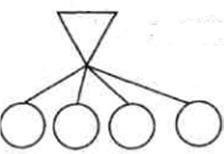
- मीडिया क्लास प्लानर से.
- आरपीसी सबसिस्टम से (यह रिमोट प्रक्रिया कॉल को नियंत्रित करता है)।
- ऑडियोएसआरवी एंडपॉइंट बिल्डर से।
यदि ये घटक अक्षम हैं, तो AudioSrv प्रारंभ नहीं हो सकता। सभी आश्रित घटकों को शामिल किया जाना चाहिए. इन सेवाओं को कैसे सक्षम करें? हां, बिल्कुल ऊपर जैसा ही: उन्हें प्रक्रियाओं की सूची में ढूंढें और उनकी स्थिति जांचें। यदि वे नहीं चल रहे हैं, तो प्रत्येक सूचीबद्ध घटक के लिए "रन" बटन पर क्लिक करें। बस यही बुद्धिमत्ता है. इस प्रकार की निर्भरताओं पर हमेशा ध्यान दें - इससे कंप्यूटर में होने वाली प्रक्रियाओं के बारे में आपकी समझ का स्तर बढ़ जाएगा।




